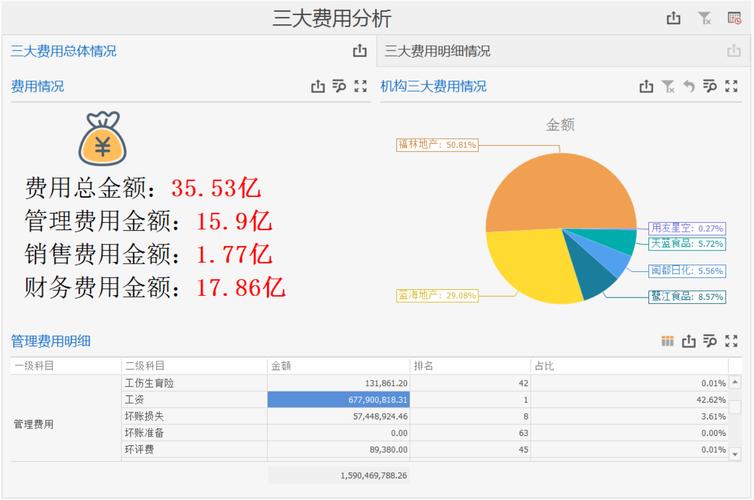
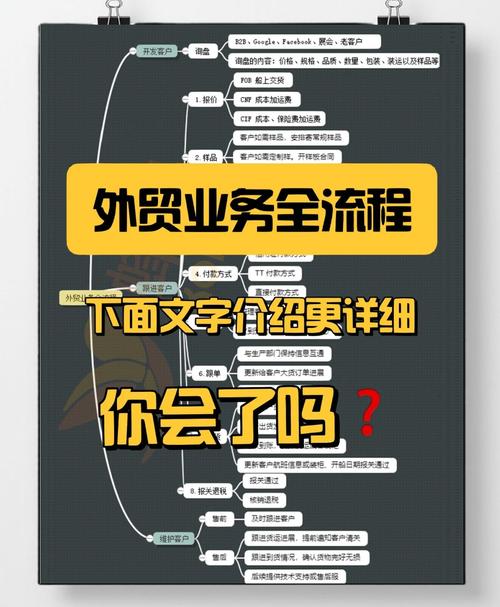
现代浏览器都自带了强大的开发者工具,利用这些工具可以方便地修改网页源代码并实时查看效果。
Chrome浏览器
Chrome浏览器的开发者工具是网页开发者常用的工具之一。
- 打开开发者工具:快捷键 `Ctrl + Shift + I`(Windows/Linux)或 `Cmd + Opt + I`(Mac)。打开后可以对网页的 HTML、CSS、JavaScript 代码进行修改和调试。
- 切换到元素面板:在开发者工具中,按 `Ctrl + 1`(Windows/Linux)或 `Cmd + 1`(Mac)可以快速切换到元素面板,在这里可以直接修改 HTML 元素的属性和样式。
- 快速定位元素:在网页中,按 `Ctrl + Shift + C`(Windows/Linux)或 `Cmd + Shift + C`(Mac),鼠标指针会变成十字线,点击网页上的元素,即可在开发者工具的元素面板中定位到该元素的代码位置,方便进行修改。
- 在元素面板中移动焦点:使用 `Tab` 键可以在元素面板中向下移动焦点,`Shift + Tab` 则向上移动焦点。当焦点在某个元素上时,按 `Enter` 键可以进入编辑状态,对元素的标签、属性等进行修改。
Firefox浏览器
Firefox 浏览器的开发者工具同样功能强大。
- 打开开发者工具:`Ctrl + Shift + I`(Windows/Linux)或 `Cmd + Opt + I`(Mac)。
- 选择元素:`Ctrl + Shift + C`(Windows/Linux)或 `Cmd + Shift + C`(Mac),和 Chrome 类似,方便快速定位要修改的元素。
- 在样式编辑器中切换规则:在样式编辑器中,`Ctrl + Up` 和 `Ctrl + Down`(Windows/Linux)或 `Cmd + Up` 和 `Cmd + Down`(Mac)可以快速在不同的 CSS 规则之间切换,便于修改样式代码。
文本编辑器中的快捷键
除了浏览器开发者工具,我们还经常在文本编辑器中编写和修改网页源代码。以下以常用的 Visual Studio Code 为例。
Visual Studio Code
- 打开文件:`Ctrl + O`(Windows/Linux)或 `Cmd + O`(Mac),可以快速打开要编辑的 HTML、CSS 或 JavaScript 文件。
- 保存文件:`Ctrl + S`(Windows/Linux)或 `Cmd + S`(Mac),及时保存修改后的代码,避免数据丢失。
- 查找和替换:`Ctrl + F`(Windows/Linux)或 `Cmd + F`(Mac)用于查找文本,`Ctrl + H`(Windows/Linux)或 `Cmd + Opt + F`(Mac)用于查找并替换文本。这在需要批量修改代码中的某些关键字时非常有用。
- 多行编辑:按住 `Alt`(Windows/Linux)或 `Option`(Mac)并点击鼠标,可以在多个位置同时插入光标,实现多行同时编辑。例如,当你需要在多个地方同时修改相同的代码时,这个功能就非常方便。
- 代码注释:选中代码后,按 `Ctrl + /`(Windows/Linux)或 `Cmd + /`(Mac)可以快速添加或取消单行注释;对于多行代码,使用 `Shift + Alt + A`(Windows/Linux)或 `Shift + Option + A`(Mac)添加或取消块注释。
- 代码格式化:`Shift + Alt + F`(Windows/Linux)或 `Option + Shift + F`(Mac)可以自动对代码进行格式化,使代码结构更加清晰易读。
命令行中的相关命令
在一些情况下,我们还会使用命令行工具来管理和修改网页源代码。
Git 命令
如果你使用 Git 进行代码版本控制,以下是一些常用的命令:
- `git add`:将修改的文件添加到暂存区。例如,`git add index.html` 可以将 `index.html` 文件添加到暂存区。
- `git commit`:将暂存区的文件提交到本地仓库。常用命令 `git commit -m "修改说明"`,其中 `-m` 后面跟着本次提交的简要